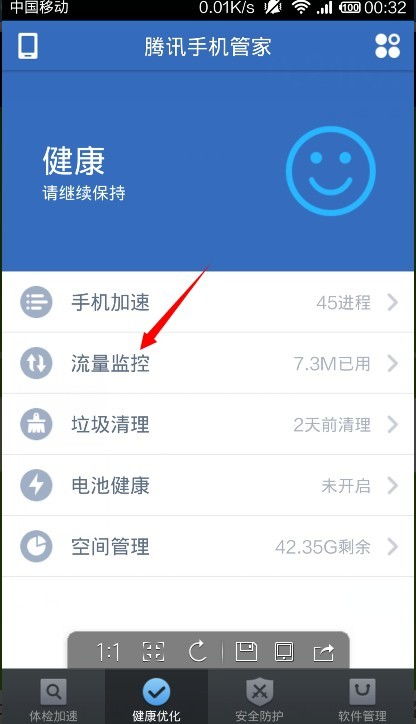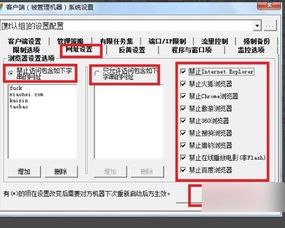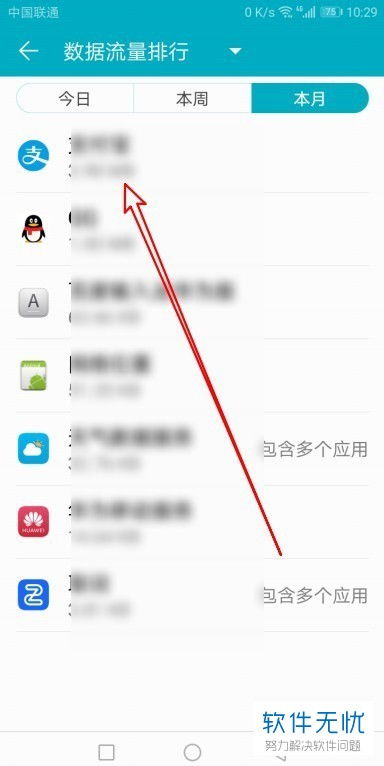轻松掌握:手机流量监控设置全攻略

在智能手机普及的当下,流量成为了我们日常生活中不可或缺的一部分。然而,随着各种应用的不断使用,很容易在不经意间超出流量套餐限制,导致额外的费用。因此,设置手机流量监控变得尤为重要。本文将详细介绍如何在不同的手机操作系统上设置流量监控,帮助你更好地管理和控制手机流量使用。

一、Android系统手机流量监控设置
1. 内置流量监控功能
大多数Android手机自带流量监控功能,操作步骤如下:

打开“设置”:找到并点击手机屏幕上的“设置”图标。
进入“网络与互联网”或“连接”:在设置界面中,找到并点击“网络与互联网”或“连接”选项。
选择“流量使用情况”或“数据使用情况”:进入网络与互联网或连接界面后,找到并点击“流量使用情况”或“数据使用情况”。
开启流量监控:在流量使用情况界面中,开启“移动数据流量警告”和“移动数据限制”功能。你可以设置流量警告阈值和限制阈值,当流量达到这些阈值时,系统会自动提醒或限制数据使用。
2. 使用第三方流量监控应用
除了内置功能,你还可以选择使用第三方流量监控应用,如“腾讯手机管家”、“360手机卫士”等。这些应用功能更加丰富,操作步骤如下:
下载安装:在应用商店搜索并下载你喜欢的流量监控应用。
授予权限:安装完成后,打开应用并按照提示授予必要的权限,如访问网络使用情况、通知权限等。
设置流量套餐:在应用内设置你的流量套餐信息,包括套餐总量、周期等。
开启监控:设置完成后,应用会自动开始监控流量使用情况,并在流量接近或超出限制时提醒你。
二、iOS系统手机流量监控设置
1. 内置流量监控功能
iOS系统也提供了流量监控功能,但相较于Android系统,其操作更为简洁,步骤如下:
打开“设置”:找到并点击手机屏幕上的“设置”图标。
进入“蜂窝网络”:在设置界面中,找到并点击“蜂窝网络”选项。
查看流量使用情况:在蜂窝网络界面中,向下滑动屏幕,可以看到各个应用的数据使用情况。
设置数据警告和限制:在蜂窝数据选项下,可以开启“低数据模式”以减少数据使用,并设置“蜂窝数据用量”警告和限制。当流量达到设定的阈值时,系统会发送提醒。
2. 使用第三方流量监控应用
虽然iOS系统的内置流量监控功能已经相对完善,但如果你需要更详细或定制化的监控,仍然可以选择第三方应用,如“DataMan Next”、“My Data Manager”等。这些应用的使用方法与Android系统类似,包括下载安装、授予权限、设置套餐和开启监控等步骤。
三、流量监控的实用技巧
1. 定期查看流量使用情况
无论是使用内置功能还是第三方应用,都应定期查看流量使用情况。这有助于你了解哪些应用在使用大量数据,从而做出相应的调整,如关闭不必要的后台数据同步、限制某些应用的流量使用等。
2. 开启Wi-Fi优先使用
在有Wi-Fi环境的情况下,尽量开启Wi-Fi并优先使用。这样不仅可以节省移动数据流量,还能提高网络连接速度。
3. 禁用不必要的后台应用刷新
一些应用会在后台自动刷新数据,这会导致流量的不必要消耗。你可以在系统设置中找到“后台应用刷新”选项,并禁用那些不需要后台刷新的应用。
4. 使用流量压缩服务
部分运营商提供了流量压缩服务,通过压缩传输的数据来减少流量的消耗。你可以咨询你的运营商是否提供此类服务,并了解如何开通和使用。
5. 谨慎使用视频和音频流媒体
视频和音频流媒体是流量消耗的大户。在流量有限的情况下,尽量避免观看高清视频或收听高品质音频。如果确实需要观看或收听,可以选择较低的画质或音质以节省流量。
四、特殊情况下的流量监控
1. 旅行时的流量监控
在旅行时,由于漫游费用的高昂,流量监控尤为重要。你可以考虑购买当地的SIM卡或使用国际漫游套餐来降低费用。同时,使用流量监控应用来实时监控流量使用情况,避免超出预算。
2. 公共Wi-Fi环境下的流量监控
在连接公共Wi-Fi时,虽然不需要消耗移动数据流量,但仍需注意安全问题。一些公共Wi-Fi可能存在安全风险,如数据窃听、中间人攻击等。因此,在连接公共Wi-Fi时,建议开启VPN或使用其他安全措施来保护数据安全。同时,尽量避免在公共Wi-Fi环境下进行敏感操作,如登录网银、输入支付密码等。
结语
设置手机流量监控是保护你的钱包和避免额外费用的关键步骤。通过合理使用内置功能和第三方应用,你可以更好地管理和控制手机流量的使用。同时,掌握一些实用技巧和特殊情况下的应对方法也能帮助你更有效地利用有限的流量资源。希望这篇文章能帮助你更好地管理手机流量,享受无忧的上网体验。
- 上一篇: 轻松解决本地磁盘图标显示异常,让你的电脑界面恢复正常!
- 下一篇: 掌握变美秘诀的女孩,魅力加倍
-
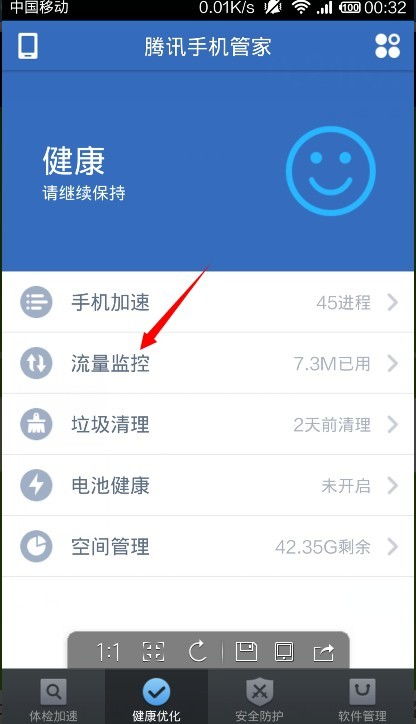 设置手机流量监控的方法资讯攻略12-03
设置手机流量监控的方法资讯攻略12-03 -
 揭秘:高效监控手机流量的绝妙方法资讯攻略11-23
揭秘:高效监控手机流量的绝妙方法资讯攻略11-23 -
 如何监控手机流量?资讯攻略11-19
如何监控手机流量?资讯攻略11-19 -
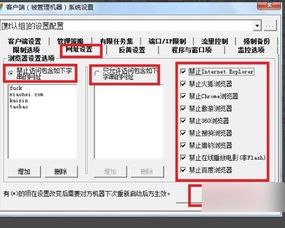 局域网内计算机流量监控方法资讯攻略11-30
局域网内计算机流量监控方法资讯攻略11-30 -
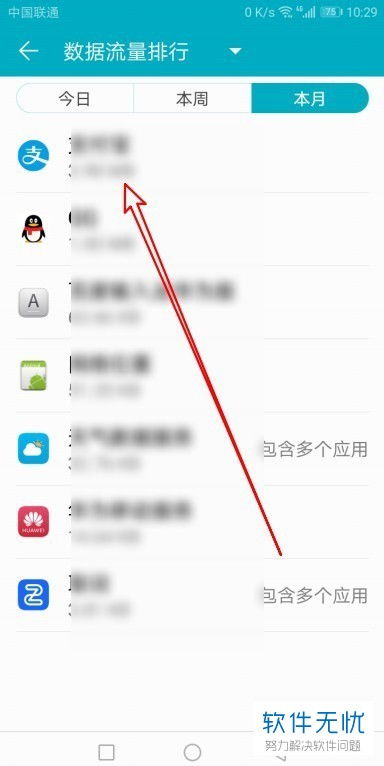 轻松掌握!如何快速查看你的手机流量使用情况资讯攻略11-09
轻松掌握!如何快速查看你的手机流量使用情况资讯攻略11-09 -
 华为手机如何查看已用流量?资讯攻略11-16
华为手机如何查看已用流量?资讯攻略11-16